| 일 | 월 | 화 | 수 | 목 | 금 | 토 |
|---|---|---|---|---|---|---|
| 1 | 2 | 3 | 4 | 5 | ||
| 6 | 7 | 8 | 9 | 10 | 11 | 12 |
| 13 | 14 | 15 | 16 | 17 | 18 | 19 |
| 20 | 21 | 22 | 23 | 24 | 25 | 26 |
| 27 | 28 | 29 | 30 |
- CodingTest
- Tistory
- TypeScript
- 우분투
- programmers
- 개발공부
- Linux
- vscode
- 코딩테스트
- error
- 프로그래머스
- 티스토리
- 코딩
- 자바
- EC2
- AWS
- 개발
- 코테
- 오블완
- 알고리즘
- 개발자
- Git
- SpringBoot
- Java
- 스프링부트
- ubuntu
- React
- 리눅스
- 둔산동맛집
- 티스토리챌린지
- Today
- Total
| 일 | 월 | 화 | 수 | 목 | 금 | 토 |
|---|---|---|---|---|---|---|
| 1 | 2 | 3 | 4 | 5 | ||
| 6 | 7 | 8 | 9 | 10 | 11 | 12 |
| 13 | 14 | 15 | 16 | 17 | 18 | 19 |
| 20 | 21 | 22 | 23 | 24 | 25 | 26 |
| 27 | 28 | 29 | 30 |
- CodingTest
- Tistory
- TypeScript
- 우분투
- programmers
- 개발공부
- Linux
- vscode
- 코딩테스트
- error
- 프로그래머스
- 티스토리
- 코딩
- 자바
- EC2
- AWS
- 개발
- 코테
- 오블완
- 알고리즘
- 개발자
- Git
- SpringBoot
- Java
- 스프링부트
- ubuntu
- React
- 리눅스
- 둔산동맛집
- 티스토리챌린지
- Today
- Total
목록리눅스 (11)
개발자가 된 감자
 [Ubuntu] 우분투에서 nodeJS 설치하기
[Ubuntu] 우분투에서 nodeJS 설치하기
1. install 전 패키지 업데이트# 패키지 업데이트sudo apt update2. nodeJS install# nodeJS installsudo apt install nodejs3. npm install# npm installsudo apt install npm4. 버전관리 도구 n install# node 버전관리 도구 installsudo npm install -g n5. 우분투에서 자동으로 받은 버전이 18. ~ 이므로 최신 버전인 22.~ 버전으로 변경한다.# 최신 버전으로 변경sudo n lts6. 버전 확인node -v # print v22.11.npm -v # print 10.9.0성공적으로 설치가 완료되었다!
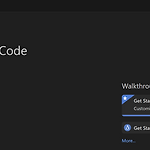 [Ubuntu] VSCode로 우분투 SSH 접속하기
[Ubuntu] VSCode로 우분투 SSH 접속하기
Ubuntu 설정1. install 전 패키지 업데이트 해주기sudo apt-get update2. opeanssh-server installsudo apt-get install openssh-server 3. install 후 상태 확인sudo systemctl status ssh Visual Studio Code 설정1. Extension 에서 Remote - SSH 검색 후 install 2. F1 누르고 Connect to Host 검색 후 클릭 > Configure SSH Hosts... > C:\Users\user\.ssh\config 클릭 2. config 파일 수정하기Host : 별칭 입력HostName : 연결할 주소, 우분투 가상 리눅스 서버 IP 입력User : 접속에 사용할 계정 입..
 [Ubuntu] 우분투에서 스프링부트 프로젝트 빌드하기
[Ubuntu] 우분투에서 스프링부트 프로젝트 빌드하기
1. 깃 리포지토리에서 클론 받기git clone [URL]2. 클론된 프로젝트 파일 내에서 빌드 실행./gradlew build 2-1. 권한 오류 발생 시 chmod로 권한 설정chmod 755 gradlew 3. 대기 후 빌드 성공 로그 확인4. 빌드 후 생성된 /build/libs/ 폴더 내에 있는 jar 파일 실행시키기java -jar [jar파일명].jar5. ip:포트로 웹 접속 정상적으로 실행 됨을 확인할 수 있다!
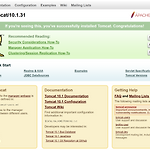 [AWS] AWS 톰캣 설치하기
[AWS] AWS 톰캣 설치하기
https://korea-potato.tistory.com/19 [AWS] AWS 자바 설치하기1) 설치 가능한 목록 검색하기yum list java*2) 목록 중 선택하여 Install 나는 자바 17 버전을 선택했다.sudo yum install java-17-amazon-corretto.x86_64 3. 설치 완료 후 버전 확인java -versionkorea-potato.tistory.com 1. 자바 버전에 따른 톰캣 압축 파일 설치Java 17 -> tomcat 10 Apache Tomcat® - Apache Tomcat 10 Software DownloadsWelcome to the Apache Tomcat® 10.x software download page. This page provide..
 [AWS] AWS 자바 설치하기
[AWS] AWS 자바 설치하기
1) 설치 가능한 목록 검색하기yum list java*2) 목록 중 선택하여 Install 나는 자바 17 버전을 선택했다.sudo yum install java-17-amazon-corretto.x86_64 3. 설치 완료 후 버전 확인java -version
 [Ubuntu] 우분투 톰캣 설치하기
[Ubuntu] 우분투 톰캣 설치하기
1. 패키지 업데이트sudo apt update 2. 자바 버전에 따른 톰캣 설치자바 17 -> Tomcat 10sudo apt install tomcat10 3. 설치 완료 후 톰캣 상태 확인sudo systemctl status tomcat10 4. localhost:8080 으로 접속하기 접속 성공!
 [Ubuntu] 우분투 Apache 웹 서버 설치하기
[Ubuntu] 우분투 Apache 웹 서버 설치하기
1. 설치 가능한 리스트 업데이트 하기sudo apt-get update 2. Apache 설치하기sudo apt-get install apache2 2-1) 설치 완료 후 성공 여부 확인하기// daemon 프로그램들이 있는 디렉토리cd /etc/init.d 해당 디렉토리에서 ls 명령어 실행 후 목록 확인 3. Apache 가동 여부 확인 sudo systemctl status apache2 4. 웹에서 localhost 로 접속해보기 정상적으로 실행되었다!
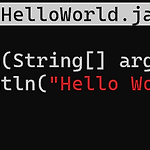 [Ubuntu] 우분투 자바 파일 실행시키기
[Ubuntu] 우분투 자바 파일 실행시키기
1. jdk 설치 확인https://korea-potato.tistory.com/15 [Ubuntu] 우분투 자바 환경 설정하기1. jdk 설치하기sudo apt install openjdk-17-jdk-headless 2. 설치 후 java 버전 확인javac --version 3. JAVA_HOME 설정을 위한 자바 경로 확인which javac 4. jdk 위치 확인readlink -f /usr/bin/javac 5. JAVA_HOME 설정하기5-1) 해korea-potato.tistory.com 2. HelloWorld.java 파일명으로 자바 파일 생성하기nano HelloWorld.java 2-1) 생성한 자바 파일에 해당 코드 입력 후 Wirte Out 저장. ls 명령어로 저장 여부 확인 ..
